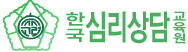- Q컴퓨터/노트북 [모든 기종] 크롬 및 엣지 쿠키 및 캐시 삭제는 어떻게 하나요?
-
A
*쿠키 및 캐시를 삭제하지 않고 시험에 응시하시면 사법통역사 3과목 해당외국어의 답안지가 제출되지 않을 수 있습니다.
이는 매 시험마다 문자, 카카오톡, 메일 등으로 안내드리고 있으며, 숙지하지않아 발생하는 문제(답안지 미제출 등)의 책임은 응시자에게 있음을 알려드립니다.
응시자 개개인의 인터넷 환경을 파악할 수 없으므로 인터넷 보안 및 원활한 응시를 위하여 꼭!! 삭제 후 응시하시기 바랍니다.
*태블릿, 패드 사용 시 쿠키 및 캐시 삭제는 어떻게 하나요?
태블릿과 패드의 경우 객관식 답 선택이 안되는 경우가 많으므로 스마트폰 또는 컴퓨터, 노트북 등으로 시험보시기를 바랍니다.
*컴퓨터/노트북 [모든 기종] 크롬 쿠키 및 캐시 삭제는 어떻게 하나요?
1. 크롬(Chrome)을 클릭합니다.
2. 상단 오른쪽에 세로 점 3개 (︙)표시를 클릭합니다.
3. [인터넷 사용 기록 삭제]를 클릭합니다.
4. [옵션 더보기]를 클릭합니다.
5. 상단에서 기간은 [전체기간]으로 설정합니다.
6. [저장된 비밀번호]를 제외한 모든 체크박스를 선택합니다.
7. [데이터 삭제]를 클릭합니다.
*컴퓨터/노트북 [모든 기종] 엣지 쿠키 및 캐시 삭제는 어떻게 하나요?
1. 엣지(Microsoft Edge)을 클릭합니다.
2. 상단 오른쪽에 가로 점 3개 (…)표시를 클릭합니다.
3. [검색 데이터 삭제]를 클릭합니다.
4. 상단에서 시간 범위는 [모든 시간]으로 설정합니다.
6. [암호]를 제외한 모든 체크박스를 선택합니다.
7. [지금 지우기]를 클릭합니다.
추가적으로 문의가 있으시면 대표번호 02-766-0101 으로 전화 주시기 바랍니다.
합격을 기원합니다.
감사합니다.
한국자격교육협회 전산팀
- Q모바일 [아이폰] 사파리 APP 쿠키 및 캐시 삭제는 어떻게 하나요?
-
A
*쿠키 및 캐시를 삭제하지 않고 시험에 응시하시면 사법통역사 3과목 해당외국어의 답안지가 제출되지 않을 수 있습니다.
이는 매 시험마다 문자, 카카오톡, 메일 등으로 안내드리고 있으며, 숙지하지않아 발생하는 문제(답안지 미제출 등)의 책임은 응시자에게 있음을 알려드립니다.
응시자 개개인의 인터넷 환경을 파악할 수 없으므로 인터넷 보안 및 원활한 응시를 위하여 꼭!! 삭제 후 응시하시기 바랍니다.
*태블릿, 패드 사용 시 쿠키 및 캐시 삭제는 어떻게 하나요?
태블릿과 패드의 경우 객관식 답 선택이 안되는 경우가 많으므로 스마트폰 또는 컴퓨터, 노트북 등으로 시험보시기를 바랍니다.
*모바일 [아이폰] 사파리 APP 쿠키 및 캐시 삭제는 어떻게 하나요? - 쿠키 차단해제
1.[설정] - [Safari]를 클릭합니다.
2. [고급]을 클릭합니다.
3. [모든 쿠키차단]을 OFF(회색)로 변경합니다.
4. [JavaScript]을 ON(초록색)으로 변경합니다.
이미지로 도움받기 : https://blog.naver.com/toward1p/223541199683
*모바일 [아이폰] 사파리 APP 쿠키 및 캐시 삭제는 어떻게 하나요? - 캐시 삭제
1. [Safari] 애플리케이션을 클릭합니다.
2. 오른쪽 하단 두번째 [책갈피(책이 펼쳐진 그림)]를 클릭합니다.
3. 오른쪽 하단 [방문기록(시계 그림)]을 클릭합니다.
3. 오른쪽 하단 [지우기]를 클릭합니다.
4. [전체]를 클릭합니다.
이미지로 도움받기 : https://m.blog.naver.com/snet_cha/223056526372
추가적으로 문의가 있으시면 대표번호 02-766-0101 으로 전화 주시기 바랍니다.
합격을 기원합니다.
감사합니다.
한국자격교육협회 전산팀
- Q모바일 [갤럭시] 인터넷 APP 쿠키 및 캐시 삭제는 어떻게 하나요?
-
A
*쿠키 및 캐시를 삭제하지 않고 시험에 응시하시면 사법통역사 3과목 해당외국어의 답안지가 제출되지 않을 수 있습니다.
이는 매 시험마다 문자, 카카오톡, 메일 등으로 안내드리고 있으며, 숙지하지않아 발생하는 문제(답안지 미제출 등)의 책임은 응시자에게 있음을 알려드립니다.
응시자 개개인의 인터넷 환경을 파악할 수 없으므로 인터넷 보안 및 원활한 응시를 위하여 꼭!! 삭제 후 응시하시기 바랍니다.
*태블릿, 패드 사용 시 쿠키 및 캐시 삭제는 어떻게 하나요?
태블릿과 패드의 경우 객관식 답 선택이 안되는 경우가 많으므로 스마트폰 또는 컴퓨터, 노트북 등으로 시험보시기를 바랍니다.
*모바일 [갤럭시] 인터넷 APP 쿠키 및 캐시 삭제는 어떻게 하나요?
1. 인터넷(Internet) 어플을 실행합니다.
2. 하단 오른쪽에 가로줄3개 (≡)표시를 클릭합니다.
3. 하단 왼쪽 설정(톱니바퀴) 표시를 클릭합니다.
4. [인터넷 사용 기록]을 클릭합니다.
5. [인터넷 사용 기록 삭제]를 클릭합니다.
6. [지난 1시간]을 클릭하여 [전체 기간]으로 변경합니다.
6. [비밀번호]를 제외한 모든 체크박스를 선택합니다.
7. [데이터 삭제] - [삭제]를 클릭합니다.
추가적으로 문의가 있으시면 대표번호 02-766-0101 으로 전화 주시기 바랍니다.
합격을 기원합니다.
감사합니다.
한국자격교육협회 전산팀
- Q모바일 [모든 스마트폰] 네이버 APP 쿠키 및 캐시 삭제는 어떻게 하나요?
-
A
*쿠키 및 캐시를 삭제하지 않고 시험에 응시하시면 사법통역사 3과목 해당외국어의 답안지가 제출되지 않을 수 있습니다.
이는 매 시험마다 문자, 카카오톡, 메일 등으로 안내드리고 있으며, 숙지하지않아 발생하는 문제(답안지 미제출 등)의 책임은 응시자에게 있음을 알려드립니다.
응시자 개개인의 인터넷 환경을 파악할 수 없으므로 인터넷 보안 및 원활한 응시를 위하여 꼭!! 삭제 후 응시하시기 바랍니다.
*태블릿, 패드 사용 시 쿠키 및 캐시 삭제는 어떻게 하나요?
태블릿과 패드의 경우 객관식 답 선택이 안되는 경우가 많으므로 스마트폰 또는 컴퓨터, 노트북 등으로 시험보시기를 바랍니다.
*모바일 [모든 스마트폰] 네이버 APP 쿠키 및 캐시 삭제는 어떻게 하나요?
1. 네이버(NAVER) 어플을 실행합니다.
2. 상단 왼쪽에 가로 줄 3개 (≡)를 클릭합니다.
3. 상단 오른쪽 설정(톱니바퀴)을 클릭합니다.
4. [인터넷 사용 기록]을 클릭합니다.
4-1. [외부 쿠키 삭제]를 클릭합니다.
5. 뒤로가기를 눌러 네이버앱 설정 화면으로 돌아옵니다.
6. [캐시삭제] - [확인]을 클릭합니다.
추가적으로 문의가 있으시면 대표번호 02-766-0101 으로 전화 주시기 바랍니다.
합격을 기원합니다.
감사합니다.
한국자격교육협회 전산팀
- Q모바일 [모든 스마트폰] 크롬 APP 쿠키 및 캐시 삭제는 어떻게 하나요?
-
A
*쿠키 및 캐시를 삭제하지 않고 시험에 응시하시면 사법통역사 3과목 해당외국어의 답안지가 제출되지 않을 수 있습니다.
이는 매 시험마다 문자, 카카오톡, 메일 등으로 안내드리고 있으며, 숙지하지않아 발생하는 문제(답안지 미제출 등)의 책임은 응시자에게 있음을 알려드립니다.
응시자 개개인의 인터넷 환경을 파악할 수 없으므로 인터넷 보안 및 원활한 응시를 위하여 꼭!! 삭제 후 응시하시기 바랍니다.
*태블릿, 패드 사용 시 쿠키 및 캐시 삭제는 어떻게 하나요?
태블릿과 패드의 경우 객관식 답 선택이 안되는 경우가 많으므로 스마트폰 또는 컴퓨터, 노트북 등으로 시험보시기를 바랍니다.
*모바일 [모든 스마트폰] 크롬 APP 쿠키 및 캐시 삭제는 어떻게 하나요?
1. 크롬(Chrome) 아이콘을 클릭합니다.
2. 상단 오른쪽에 세로 점 3개 (︙)표시를 클릭합니다.
3. [인터넷 사용 기록 삭제]를 클릭합니다.
4. [고급]를 클릭합니다.
5. 상단에서 기간은 [전체기간]으로 설정합니다.
6. [비밀번호 및 기타 로그인 데이터]를 제외한 모든 체크박스를 선택합니다.
7. [데이터 삭제]를 클릭합니다.
추가적으로 문의가 있으시면 대표번호 02-766-0101 으로 전화 주시기 바랍니다.
합격을 기원합니다.
감사합니다.
한국자격교육협회 전산팀
- Q사법통역사 컴퓨터&노트북에 외국어 키보드(자판) 등록하는 방법은 어떻게되나요? [윈도우11버전]
-
A
*컴퓨터나 노트북 기종에 따라 다를 수 있습니다.
*패드, 태블릿, 맥북(맥북만 해당 - 시리즈마다 다릅니다만, 디스플레이 해상도가 태블릿처럼 나온 기기들은 화면배율 문제 등)은 사용하신 설정에 따라 응시 불가할 수 있으므로 다른 기기사용을 권장 드립니다.
1. 오른쪽 하단에 [한] 또는 [ㅎ] 을 클릭합니다.
2. 추가 키보드 설정를 클릭합니다.
3. 언어추가를 클릭합니다.
4. 사용하실 해당언어를 입력합니다.
5. 사용하실 해당언어를 클릭합니다.
6. 다음을 클릭합니다.
7. 언어팩 체크가 표시되도록 클릭합니다.
8. 설치를 클릭합니다.
9. 언어가 다운로드 되는 것을 확인하고 잠시 기다려줍니다.
10. 사용하고자하는 언어를 테스트 해볼 수 있는 메모장, 한컴, 워드 등의 창을 열어줍니다.
11. 오른쪽 하단에 [한] 또는 [ㅎ] 을 클릭합니다.
12. 사용하실 해당언어를 클릭합니다.
13. 영어로 발음을 작성하면 선택할 수 있는 창이 나옵니다. 이에 맞는 단어를 선택합니다.
*예시 : 일본어도 동일합니다 - 히라가나 > hiragana > ひらがな
추가적으로 문의가 있으시면 대표번호 02-766-0101 으로 전화 주시기 바랍니다.
합격을 기원합니다.
감사합니다.
한국자격교육협회 전산팀
- Q사법통역사 컴퓨터&노트북에 외국어 키보드(자판) 등록하는 방법은 어떻게되나요? [윈도우10버전]
-
A
*컴퓨터나 노트북 기종에 따라 다를 수 있습니다.
*패드, 태블릿, 맥북(맥북만 해당 - 시리즈마다 다릅니다만, 디스플레이 해상도가 태블릿처럼 나온 기기들은 화면배율 문제 등)은 사용하신 설정에 따라 응시 불가할 수 있으므로 다른 기기사용을 권장 드립니다.
1. 오른쪽 하단에 말풍선을 클릭합니다.
2. 모든설정을 클릭합니다.
3. 시간 및 언어를 클릭합니다.
4. 지역 및 언어를 클릭합니다.
5. 언어추가를 클릭합니다.
6. 사용하실 해당언어를 검색합니다.
7. 사용하실 해당언어를 클릭합니다.
8. 다음을 클릭합니다.
9. 모든 체크를 확인하시고 설치를 클릭합니다.
10. 언어가 설치되는 것을 확인합니다.
11. 사용하고자하는 언어가 적용되었는지 확인합니다.
12. 홈페이지 - 로그인 - 자격시험 - 온라인시험 - 응시하기를 클릭합니다.
13. 오른쪽 하단에 [한] 또는 [ㅎ]을 클릭하여 사용하실 해당언어를 클릭합니다.
14. 사용하실 언어가 변경되었는지 확인합니다. (변경되지 않았을경우 다시한번 클릭하면 변경됩니다.)
15. 언어가 제대로 입력되면 시험에 응시하시면 됩니다.
추가적으로 문의가 있으시면 대표번호 02-766-0101 으로 전화 주시기 바랍니다.
합격을 기원합니다.
감사합니다.
한국자격교육협회 전산팀
- Q사법통역사 컴퓨터&노트북에 외국어 키보드(자판) 등록하는 방법은 어떻게되나요? [윈도우10버전 이하]
-
A
*컴퓨터나 노트북 기종에 따라 다를 수 있습니다.
*패드, 태블릿, 맥북(맥북만 해당 - 시리즈마다 다릅니다만, 디스플레이 해상도가 태블릿처럼 나온 기기들은 화면배율 문제 등)은 사용하신 설정에 따라 응시 불가할 수 있으므로 다른 기기사용을 권장 드립니다.
1. 제어판을 실행합니다.
2. 시계,언어 및 국가별옵션 또는 표시언어변경을 클릭합니다.
3. 시계,언어 및 국가별옵션를 클릭하신 경우 표시언어변경을 클릭합니다.
4. 키보드변경을 클릭합니다.
5. 추가를 클릭합니다.
6. 사용하실 해당언어를 체크합니다.
7. 확인을 클릭합니다.
8. 사용하고자하는 언어가 적용되었는지 확인합니다.
9. 확인을 클릭합니다.
10. 홈페이지 - 로그인 - 자격시험 - 온라인시험 - 응시하기를 클릭합니다.
11. 하단에 보이는 KO(한국어적용기준)을 클릭하여 사용하실 해당언어를 클릭합니다.
12. 사용하실 언어가 변경되었는지 확인합니다. (변경되지 않았을경우 다시한번 클릭하면 변경됩니다.)
13. 언어가 제대로 입력되면 시험에 응시하시면 됩니다.
추가적으로 문의가 있으시면 대표번호 02-766-0101 으로 전화 주시기 바랍니다.
합격을 기원합니다.
감사합니다.
한국자격교육협회 전산팀
- Q사법통역사 삼성 갤럭시에 외국어 키보드(자판) 등록하는 방법은 어떻게되나요?
-
A
1. 애플리케이션 [설정]을 클릭합니다.
2. 화면을 아래로 내려 [일반 - 언어 및 키보드 ∙ 날짜 및 시간]을 클릭합니다.
3. [삼성 키보드 설정]을 클릭합니다.
4. [언어 및 키보드 형식]을 클릭합니다.
5. [입력 언어 관리]를 클릭합니다.
6. 검색 [돋보기] 모양을 클릭합니다.
7. 해당하는 언어를 검색합니다.
8. 다운로드 표시를 클릭합니다.
9. 언어를 활성화 합니다. (동그라미가 오른쪽, 파란색으로 보여야 활성화 완료.)
10. 유튜브(Youtube Shorts)로 일본어 자판 확인하기 : https://youtube.com/shorts/mJOQ8eIb9Sg?si=H87CAVDaP5-tzAKR
*모든 언어 동일하게 적용 가능합니다.
추가적으로 문의가 있으시면 대표번호 02-766-0101 으로 전화 주시기 바랍니다.
합격을 기원합니다.
감사합니다.
한국자격교육협회 전산팀
- Q사법통역사 삼성 갤럭시에 외국어 키보드(S펜작성) 등록하는 방법은 어떻게되나요?
-
A
1. 애플리케이션 [설정]을 클릭합니다.
2. 화면을 아래로 내려 [일반 - 언어 및 키보드 ∙ 날짜 및 시간]을 클릭합니다.
3. [삼성 키보드 설정]을 클릭합니다.
4. [언어 및 키보드 형식]을 클릭합니다.
5. [입력 언어 관리]를 클릭합니다.
6. 검색 [돋보기] 모양을 클릭합니다.
7. 해당하는 언어를 검색합니다.
8. 다운로드 표시를 클릭합니다.
9. 언어를 활성화 합니다. (동그라미가 오른쪽, 파란색으로 보여야 활성화 완료.)
10. [지구본] 모양을 길게 누르면 설치되어 있는 언어가 한눈에 보여 선택하기 쉽습니다.
11. 해당 언어를 선택합니다.
12. 유튜브(Youtube Shorts)로 중국어 S펜작성 확인하기 https://youtube.com/shorts/RG5H03D6F0U?si=Sd5tJRjeL6641Im1
*모든 언어 동일하게 적용 가능합니다.
추가적으로 문의가 있으시면 대표번호 02-766-0101 으로 전화 주시기 바랍니다.
합격을 기원합니다.
감사합니다.
한국자격교육협회 전산팀